Smartfony to wspaniałe urządzenia, ale w rzeczywistości wprowadziły kilka problemów dla osób o specjalnych potrzebach dostępności.
Po pierwsze, interfejsy smartfonów mają teraz charakter silnie wizualny. Korzystanie z ikon i innych elementów wizualnych umożliwia interfejs użytkownika z urządzeniem. Ekrany wielodotykowe odebrały również możliwość obsługi urządzenia za pomocą samego dotyku. Z drugiej strony smartfony są wystarczająco wydajne, aby nadrobić tę zmianę, wykorzystując technologie takie jak rozpoznawanie głosu.
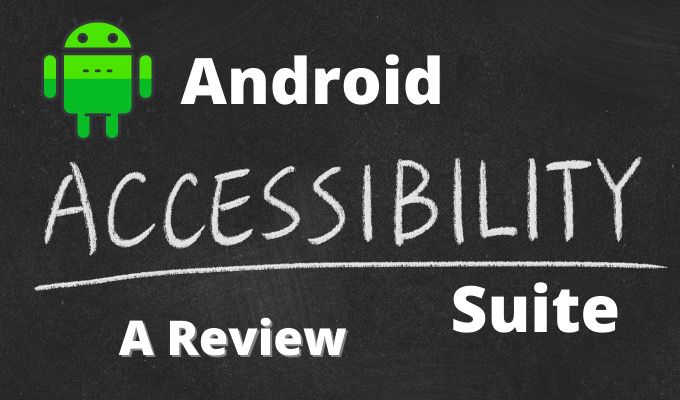
Możesz także łatwo dodać urządzenia ułatwień dostępu do smartfona za pomocą portu USB. Jednak nic z tego nie ma znaczenia, jeśli nie masz oprogramowania napisanego specjalnie, aby powiązać to wszystko ze sobą jako przydatne funkcje dla użytkowników z różnymi niepełnosprawnościami. I tu właśnie pojawia się pakiet ułatwień dostępu na Androida.
Składniki pakietu ułatwień dostępu na Androida
Pakiet ułatwień dostępu na Androida to stosunkowo niedawna zmiana marki kilku aplikacji Google pod jednym dachem. W rzeczywistości składa się z trzech różnych aplikacji:
Przejrzyjmy każdy i przedyskutuj, jak z niego korzystać.
Jak aktywować pakiet Android Accessibility Suite
W większości przypadków prawdopodobnie nie musisz instalować pakietu na telefonie z Androidem. Powinien być już zainstalowany domyślnie. Możesz to łatwo sprawdzić, przechodząc do sklep Google Play, wyszukując pakiet i sprawdzając, czy jest już zainstalowany.
In_content_1 all: [300x250] / dfp: [640x360]->Tutaj jest to odrobinę skomplikowane. Na urządzeniu z domyślną (lub prawie standardową) wersją Androida aktywowanie narzędzi z pakietu jest dość proste:
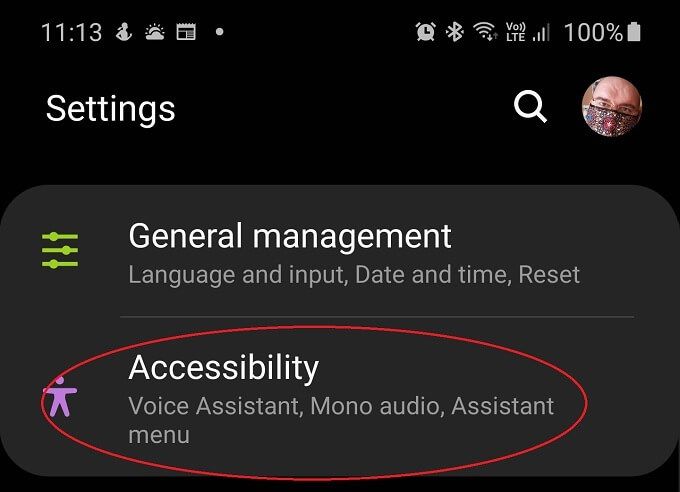
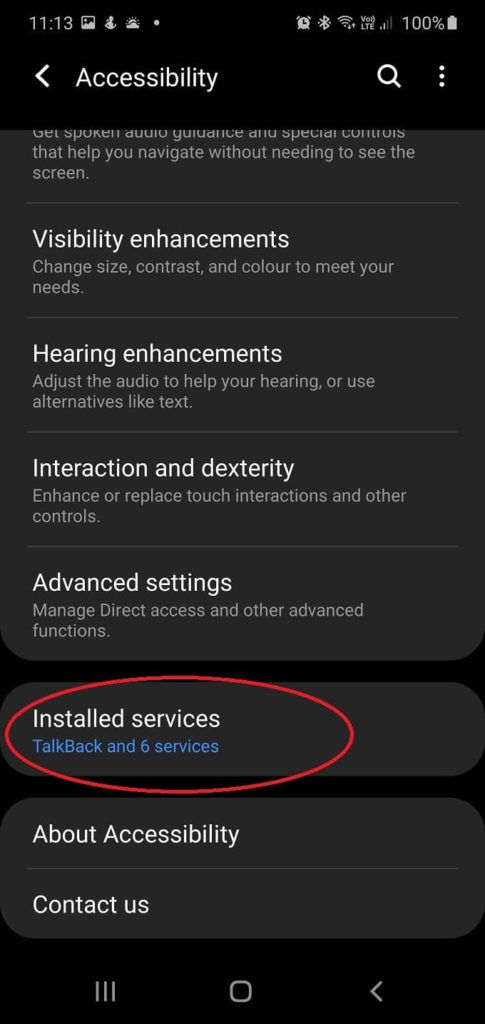
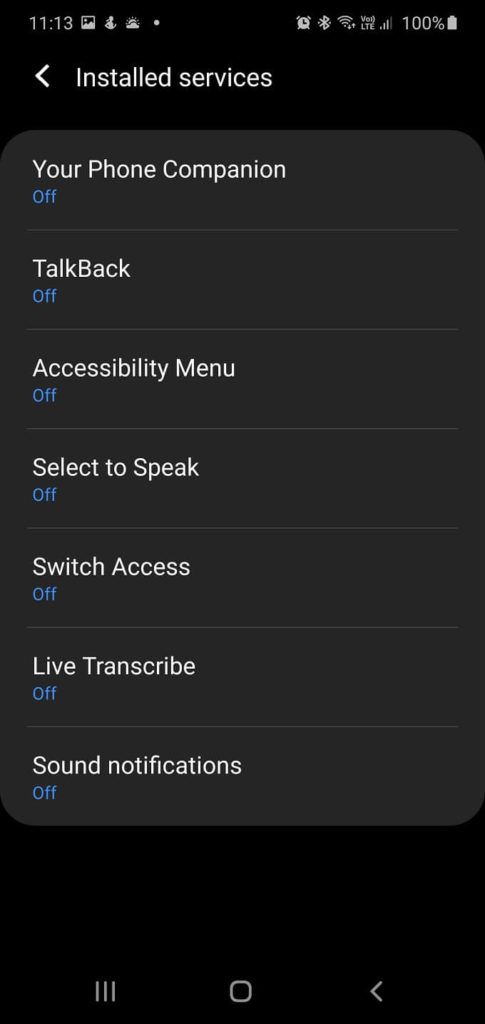
Problem polega na tym, że każdy sprzedawca ma swój własny niestandardowy interfejs dla Androida. Jeśli więc korzystasz z telefonu LG, rzeczy mogą wyglądać zupełnie inaczej niż na urządzeniach Samsung lub Xiaomi. Używamy tutaj Samsung Galaxy Note 10+, ale być może będziesz musiał trochę poszukać opcji na swoim telefonie.
Pamiętaj też, że prawdopodobnie specyficzne dla marki funkcje ułatwień dostępu w telefonie. W przypadku telefonu Samsung, który mamy pod ręką, jest kilka aplikacji specyficznych dla Samsunga zmieszanych z pakietem Google.
Chociaż aplikacje Google są zaprojektowane do współpracy, istnieje duża szansa, że jednoczesne uruchomienie innych aplikacji ułatwień dostępu spowoduje konflikty lub dziwne zachowanie. Uważaj więc, aby aktywować tylko te aplikacje, których potrzebujesz i zamierzasz używać.
Konfigurowanie skrótu ułatwień dostępu
Większość ludzi prawdopodobnie będzie używać tylko jednej z aplikacji pakietu, ale prawdopodobnie nie chce, aby był aktywny przez cały czas. Na szczęście istnieje wygodny skrót, który pozwala aktywować podstawowe narzędzie w kilka sekund. Wszystko, co musisz zrobić, to przytrzymać przyciski zwiększania i zmniejszania głośności w tym samym czasie przez kilka sekund.
Za pierwszym razem zostaniesz poproszony o określenie, które z różnych narzędzi ułatwień dostępu chcesz połączyć ze skrótem. Po wykonaniu tej czynności możesz teraz dowolnie włączać i wyłączać preferowane narzędzie z pakietu.
Jeśli chcesz to zmienić później, możesz znaleźć to ustawienie w zaawansowanych ustawieniach dostępności.
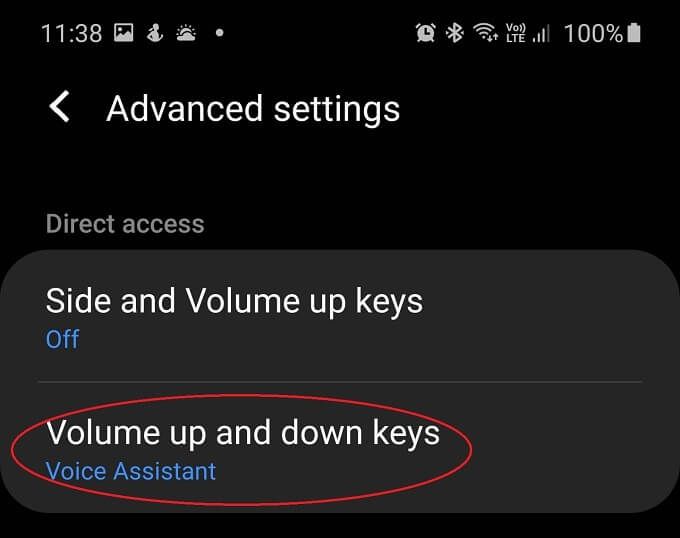
Jeśli widzisz wystarczająco dobrze na ekranie, możesz także dotknąć małej ikony ułatwień dostępu, która pojawia się po prawej stronie paska skrótów Androida, gdy którekolwiek z tych narzędzi jest aktywowane.
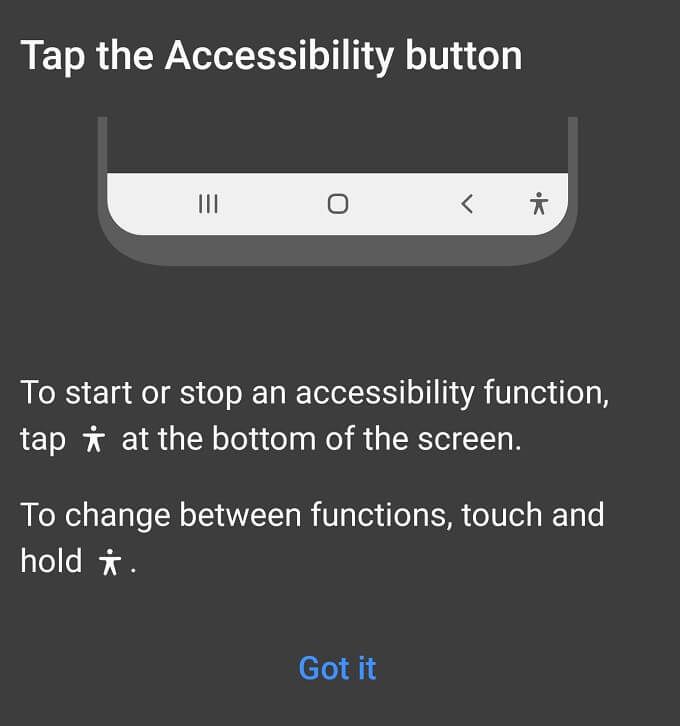
Jak korzystać z menu pakietu ułatwień dostępu na Androida
Menu ułatwień dostępu to duże, łatwe do odczytania menu systemowe, które zawiera niektóre z najczęściej używanych funkcji, do których chcesz mieć szybki dostęp:
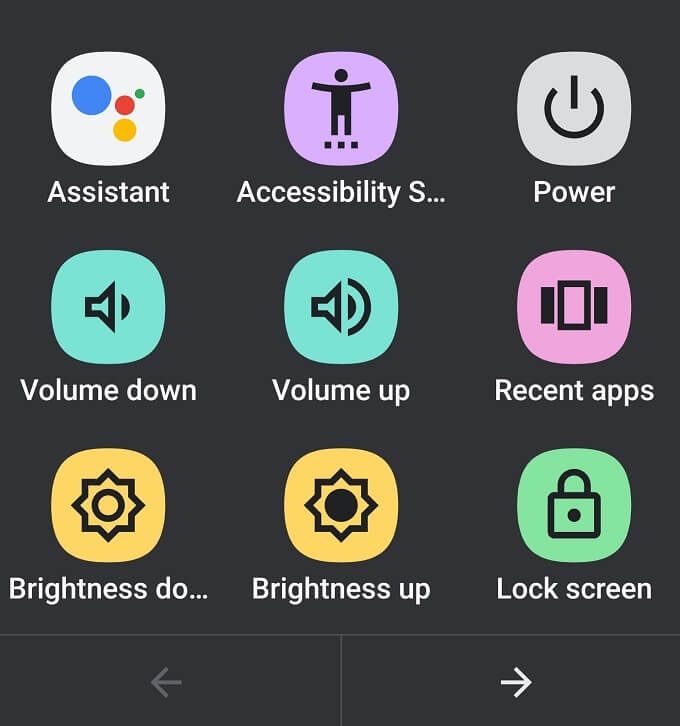
Menu ułatwień dostępu w Androidzie ma również własny dedykowany skrót. Więc nie zajmuje skrótu przycisku głośności. Zakładając, że ją aktywowałeś, po prostu przesuń dwoma palcami w górę. Jeśli TalkBack też jest uruchomiony, wystarczy przesunąć trzema palcami. Możesz też skorzystać z wyżej wymienionej ikony ułatwień dostępu.
Korzystanie z niej działa tak samo jak każdego innego menu, po prostu wybierz żądaną opcję!
Jak korzystać z Talkback
Po aktywując TalkBack i ustawiając go jako wybrane narzędzie skrótu do przycisku głośności, możesz go aktywować i zacząć go używać praktycznie od razu.
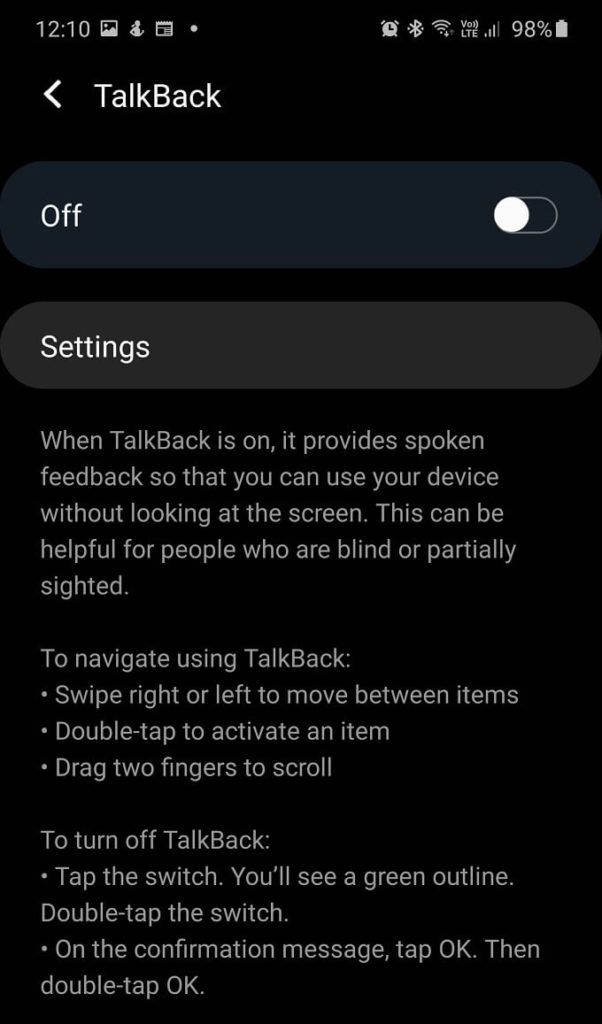
Używanie TalkBack może trochę potrwać. Istnieje kilka różnych podstawowych sposobów korzystania z niego, aby poruszać się po telefonie. Najprostszym sposobem jest powolne przeciąganie palcem po ekranie. Gdy Twój palec przesunie się po każdym elemencie ekranu, TalkBack poinformuje Cię, co to jest. Po znalezieniu przycisku lub innego elementu interaktywnego, który chcesz, możesz dwukrotnie dotknąć dowolnego miejsca na ekranie, aby go aktywować.
Jak korzystać z funkcji Switch Access
Switch Access umożliwia do sterowania telefonem użyj przełącznika USB lub Bluetooth. Podczas pierwszej konfiguracji Switch Access poinformujesz go również, których przełączników używasz i jak mają działać. Kreator jest bardzo wszechstronny, więc nie będziesz mieć problemu z jego uruchomieniem.
To jest tylko przykład wyborów, których dokonaliśmy w kreatorze konfiguracji. Będzie się różnić w zależności od Twoich potrzeb i używanego rozwiązania jako przełącznika.
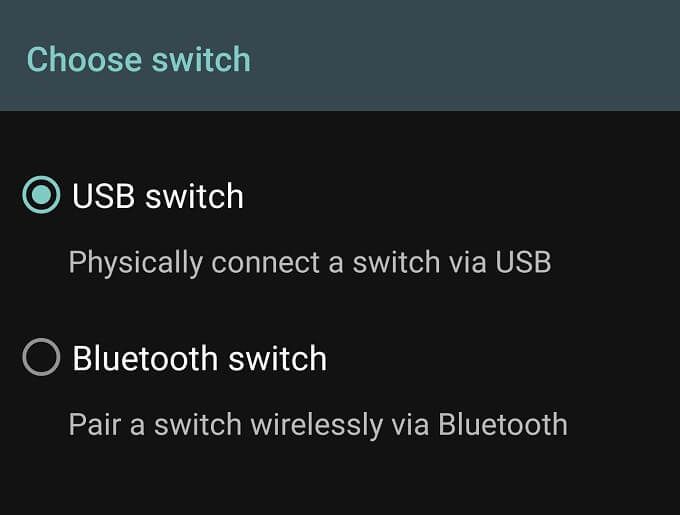
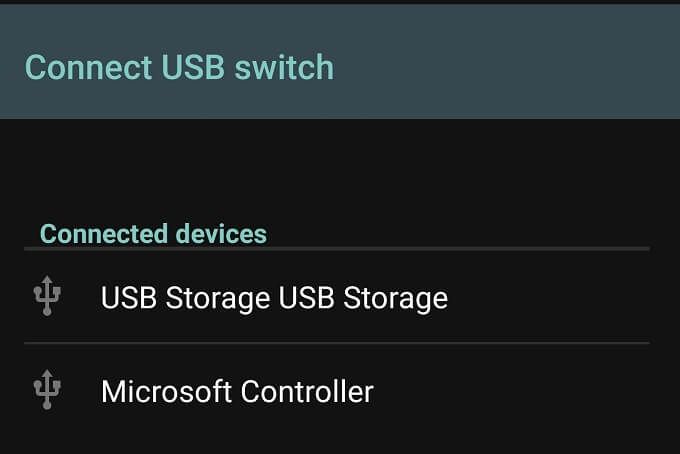
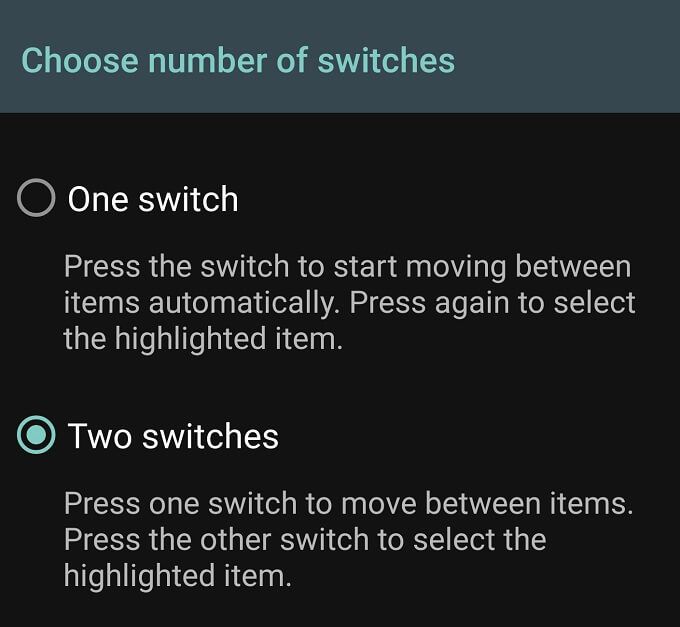
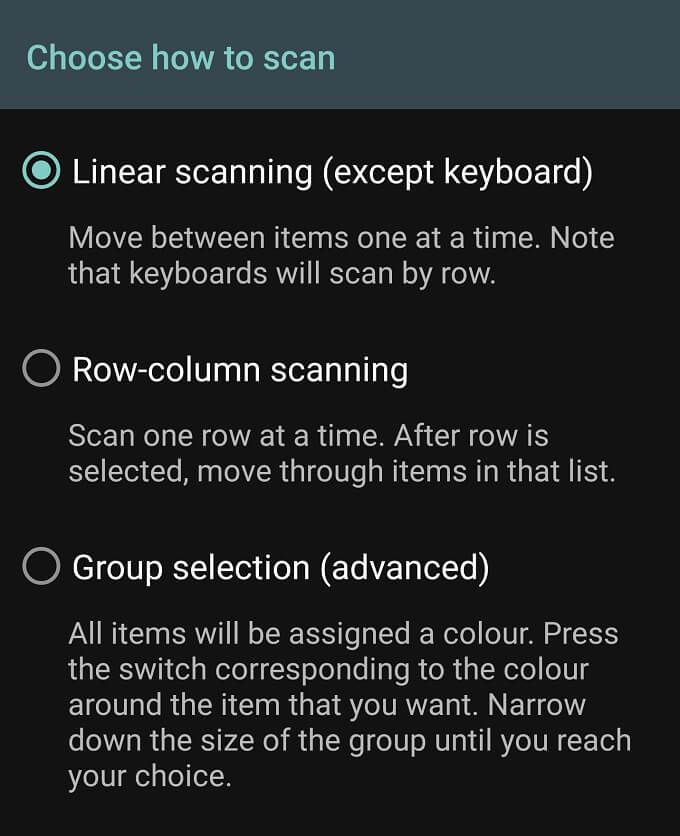
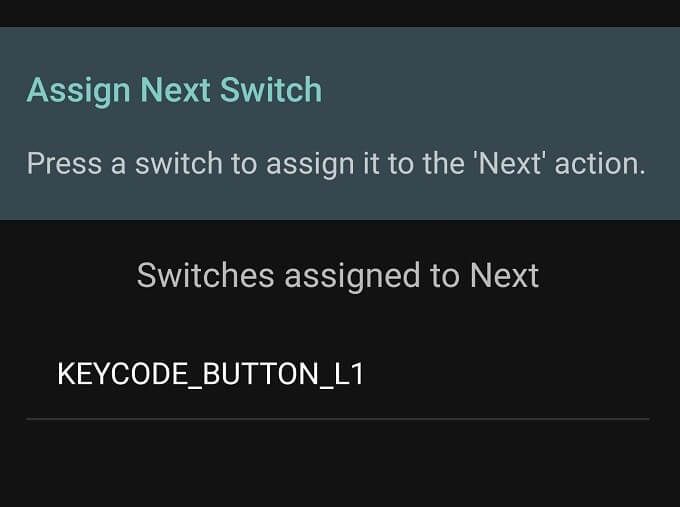
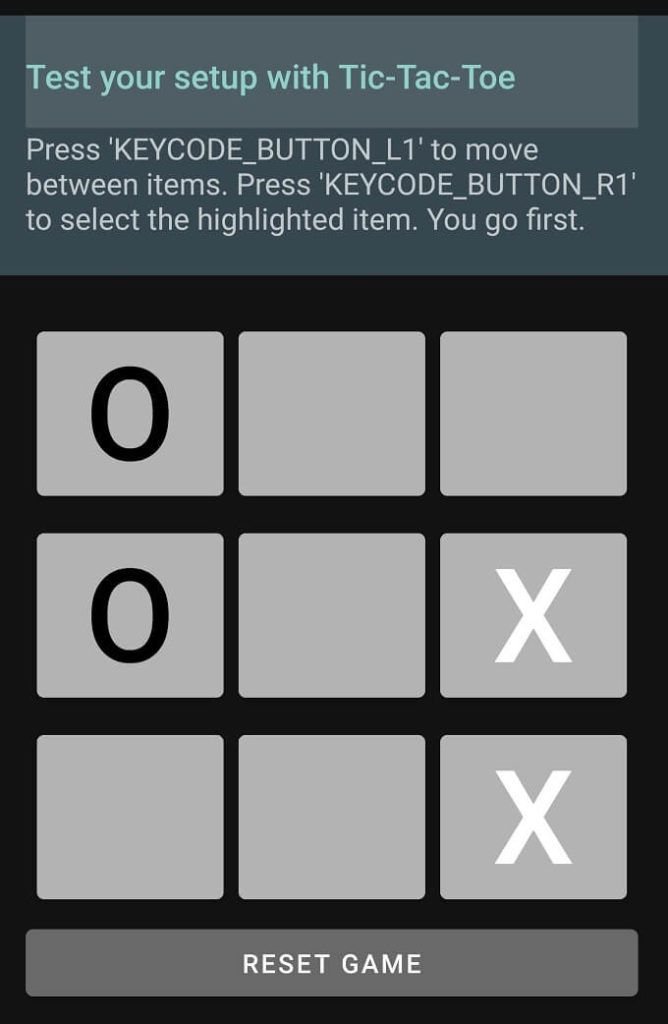
Użyliśmy standardowy kontroler Xbox One S podłączony przez USB do telefonu. Switch Access wykrył to natychmiast i byliśmy w stanie przypisać obie funkcje przełącznika do dowolnych przycisków na urządzeniu.
Pod koniec procesu konfiguracji możesz zagrać w grę w kółko i krzyżyk z przełącznikami do upewnij się, że wszystko działa tak, jak powinno.
Jak korzystać z Przeczytaj na głos
Po aktywowaniu Przeczytaj na głosw Narzędziach dostępności, wszystko, co musisz zrobić dotknij dowolnego elementu na ekranie. Tekst i tekst na obrazach działają i możesz przeciągać palcem, aby wybrać grupy elementów. Jest też przycisk odtwarzania, który powie wszystko, co jest na ekranie.
Co więcej, możesz otworzyć aplikację aparatu i skierować aparat na wszystko. Następnie funkcja Przeczytaj na głos odczyta na głos każdy tekst, na który patrzy kamera. Wystarczy dotknąć przycisku ułatwień dostępu w aplikacji aparatu, aby ją aktywować.
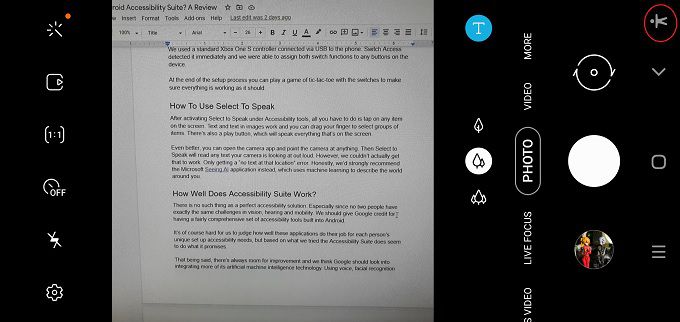
Jednak tak naprawdę nie mogliśmy tego uruchomić. Pojawia się tylko błąd „brak tekstu w tej lokalizacji”. Szczerze mówiąc, zdecydowanie zalecamy zamiast tego aplikację Microsoft Widząc AI, która wykorzystuje systemy uczące się do opisywania otaczającego świata. Nie tylko tekst, ale także dowolne obiekty.
Jak dobrze działa pakiet ułatwień dostępu na Androida?
Nie ma czegoś takiego jak idealne rozwiązanie ułatwień dostępu. Zwłaszcza, że żadne dwie osoby nie mają dokładnie takich samych wyzwań w zakresie wzroku, słuchu i mobilności. Powinniśmy przyznać Google uznanie za posiadanie dość obszernego zestawu narzędzi ułatwień dostępu wbudowanych w Androida.
Trudno jest nam ocenić, jak dobrze te aplikacje wykonują swoją pracę pod kątem unikalnych potrzeb każdej osoby w zakresie konfiguracji i ułatwień dostępu, ale na podstawie tego, co wypróbowaliśmy, pakiet Accessibility Suite wydaje się spełniać swoje obietnice.
Biorąc to pod uwagę, zawsze jest miejsce na ulepszenia i uważamy, że Google powinno rozważyć integrację większej liczby swoich technologii sztuczna inteligencja maszynowa. Wykorzystanie głosu, rozpoznawania twarzy i technologii predykcyjnych do ulepszenia tych stosunkowo prostych narzędzi ułatwień dostępu.
Jednak imponujące jest to, że można używać zasadniczo dowolnego kontrolera USB z urządzeniem z Androidem, co oznacza, że wiele osób może kupić tanie urządzenia z półki i dać dostęp komuś o bardzo ograniczonej mobilności.